워드 한글 글자수 세기 초간단 방법 빠르게 확인하기
아정당
2025.03.28
조회397
스크랩0
워드 or 한글에서 글자 수 세는 법
문서의 정확한 글자 수 파악하고 싶다구요?
이제 네이버 글자 수 굳이 찾아보지말고,
워드 & 한글파일에서 바로 글자수 확인하세요.
초등학생도 따라하기 쉬우니 끝까지 봐주세요!
[목차]
1. 워드 글자 수 세는 방법
2. 한글 글자 수 세는 방법
3. 자주 묻는 질문
1. 워드 글자 수 세는 방법
1) 검토 탭으로 워드 글자 수 세기

① 검토 탭 클릭
② 언어 교정 영역 > 단어 개수 선택
이 방법은 가장 기본적인 방법으로
글자 수를 정확하게 확인할 수 있습니다.
2) 하단 바에서 워드 글자 수 세기

① 하단바 우 클릭
이 방법은 가장 글자 수 확인이 빠르고
간편해서 흔하게 사용되는 방식입니다.
3) 일부 문단의 글자 수 세기
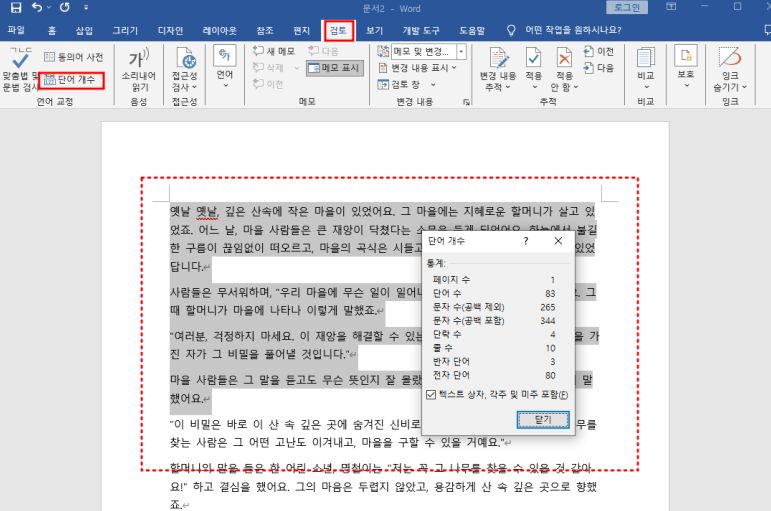
① 글자 수 셀 부분 마우스로 드래그
② 검토 탭 > 단어 개수 클릭
해당 문단에 대한 문자 수를 포함한
글자 수 확인이 가능합니다.
[워드 글자 수 세는 방법 핵심 요약 정리]
방법 | 단계 | 장점 | 활용 팁 |
|---|---|---|---|
검토 탭 활용 | 검토 탭 클릭 → 단어 개수 선택 | 정확한 글자수 확인 | 공백 포함 문자 수 확인 가능 |
하단 바 활용 | 우클릭 → 단어 개수 체크 | 빠르고 간편 | 단어 수와 문자 수 동시 확인 |
일부 문단 선택 | 문단 드래그 → 단어 개수 클릭 | 특정 문단의 글자수 확인 | 문단별 세부 확인 가능 |
2. 한글 글자 수 세는 방법
한글에서도 다양한 방법으로
글자 수를 쉽게 셀 수 있습니다.
1) 파일 탭으로 한글 글자 수 세기


① 파일 메뉴 클릭
② 문서 정보 > 문서 통계 선택
한글 문서 전체 글자 수를
확인할 때 유용합니다.
2) 하단 바에서 한글 글자 수 세기

① 하단바 우 클릭
공백을 포함한 글자 수를
가장 쉽게 확인 하는 방법입니다.
3) 일부 문단의 글자 수 세기
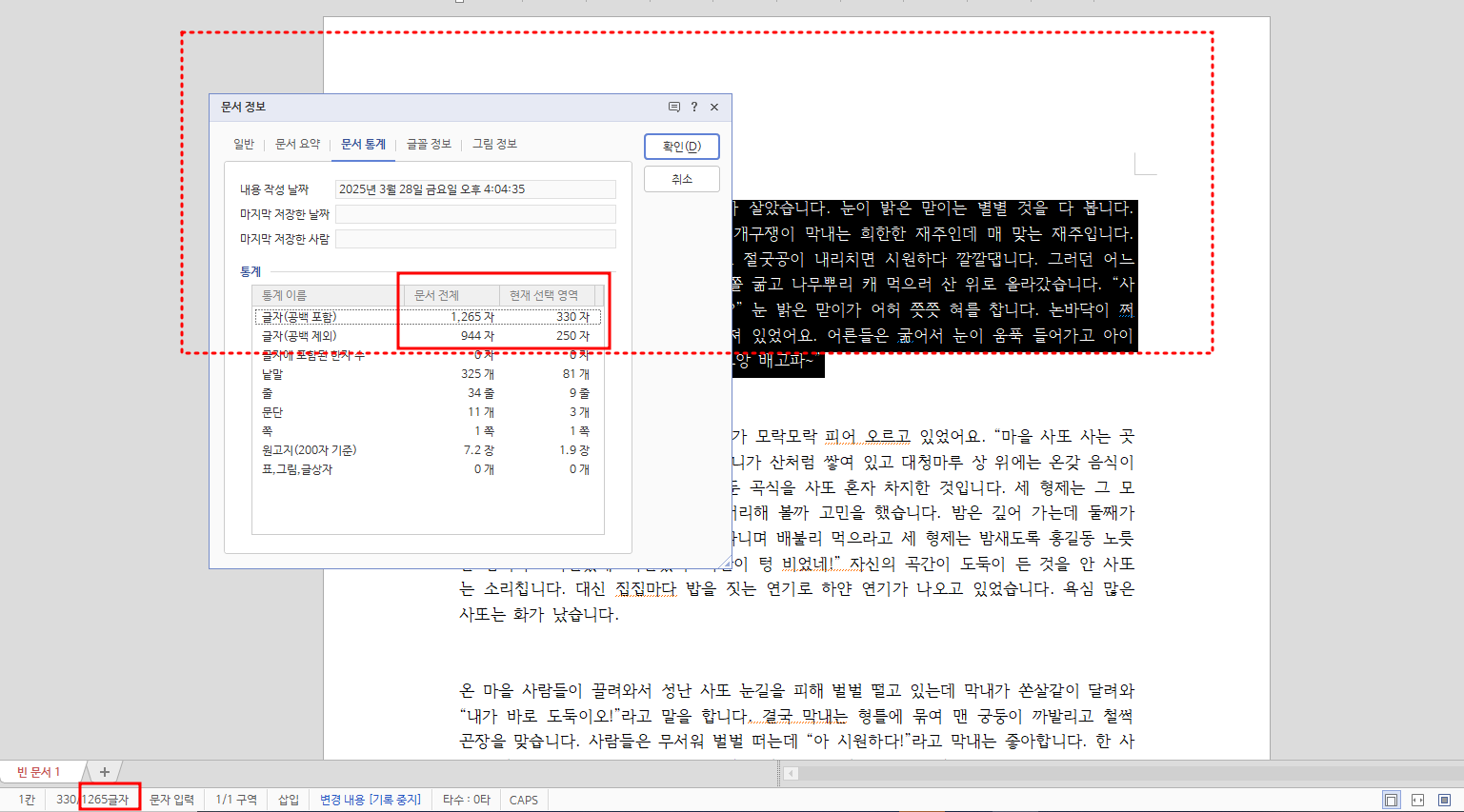
① 원하는 문단 드래그
② 하단 바 클릭
원하는 셀 부분의 글자 수를
구체적으로 확인할 때 유용합니다.
[한글 글자수 세는 방법 핵심 요약 정리]
방법 | 단계 | 장점 | 활용 팁 |
|---|---|---|---|
파일 탭 활용 | 파일 → 문서 정보 → 문서 통계 | 전체 글자 수 확인 | 자소서나 보고서 작성 시 유용 |
하단 바 활용 | 하단 바 클릭 → 글자 수 확인 | 공백 포함 글자 수 간편 확인 | 필요 시 우클릭으로 추가 설정 |
일부 문단 선택 | 문단 드래그 → 하단 바 확인 | 선택 영역의 글자 수 확인 | 세부적인 문단 확인 가능 |
3. 자주 묻는 질문
[글자수 세기 관련 Q & A]
질문 | 답변 | 추가 정보 | 팁 |
|---|---|---|---|
드래그했는데 선택 영역 글자 수가 안 나와요. | 버전을 확인해 보세요. | 2013버전에서는 해당 기능 미지원 | 네이버 글자 수 측정 도구 활용 |
하단 바에서 단어 수를 확인할 수 없어요. | 우클릭 후 단어 개수를 체크하세요. | 하단 바에 단어 수와 문자 수 표시 | 설정을 통해 쉽게 확인 가능 |
오늘은, 워드와 한글에서 글자 수를 세는 방법을 소개해드렸어요.
이 방법들을 활용해서 자소서나 보고서 작성 시
글자 수를 정확하게 맞추면 훨씬 편리하고 효율적일거에요.
잠깐!
약정 끝난 인터넷TV, 가전렌탈, 휴대폰 아직도 사용하시나요?
128만 원 + @ 손해 보고 있는 돈, 챙겨가세요!




워드 글자수 세기, 한글 글자수 세기, 글자수 확인, 자소서 글자수, 보고서 글자수, 워드 단어 수, 한글 단어 수, 문서 글자수 세기



 셀프 바로가입
셀프 바로가입 실시간 카톡 상담
실시간 카톡 상담